Kā lejupielādēt lietotnes iPhone un iPad

Vai jums ir pirmais iPhone vai iPad planšetdators un jūs domājat, kā lejupielādēt tādas galvenās lietotnes kā YouTube, WhatsApp, Facebook, Instagram, Uber, Gmail, Amazon, Google Maps, Spotify, Bible, Bank of America utt.?
Šajā detalizētajā rokasgrāmatā mēs jums pastāstīsim, kā lejupielādēt pirmās lietotnes no veikala App Store. Mēs arī dalīsimies ar svarīgu informāciju par iOS lietotņu instalēšanu.
Lejupielādējiet lietotnes iPhone un iPad ierīcēm
Lūdzu, izpildiet visas šīs darbības secībā.
1. Atveriet lietotņu veikalu
App Store ir vienīgā vieta, kur varat lejupielādēt lietotnes operētājsistēmai iOS un iPadOS. Pēc jauna vai lietota iPhone vai iPad iestatīšanas atrodiet App Store un pieskarieties tā ikonai. Visticamāk, jūs to redzēsit sākuma ekrāna pirmajā lapā. Lūk, kā tas izskatās:

Piezīme. Ja nevarat to atrast, velciet uz leju sākuma ekrānā vai pieskarieties mazajai pogai “Meklēt” un ierakstiet tur App Store. Jūs to redzēsit rezultātos, kur varēsit noklikšķināt uz tās ikonas, lai to atvērtu.
2. Skatiet populārāko lietotņu sarakstu
Atverot App Store, tiksiet novirzīts uz šodienas ekrānu, kurā tiek rādītas Apple izstrādātās lietotnes. Jūs varat to izpētīt vēlāk. Tikmēr ekrāna apakšā pieskarieties pogai Lietotnes. Pēc tam ritiniet uz leju, un jūs redzēsit sadaļu Labākās bezmaksas lietotnes. Blakus tam noklikšķiniet uz “Skatīt visu”.
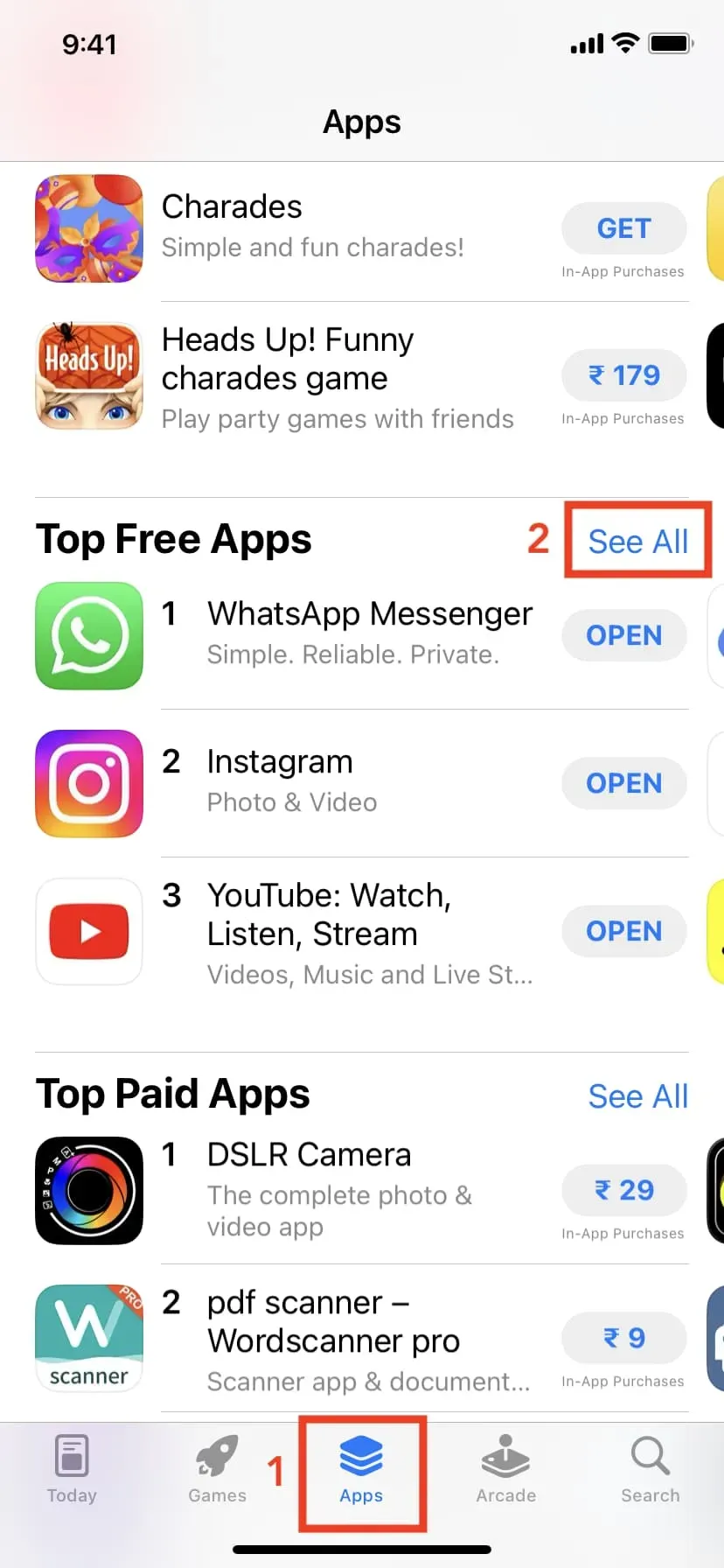
3. Pārlūkojiet labākās bezmaksas un maksas lietotnes.
Sadaļā Top Charts ir 200 bezmaksas un 200 maksas lietotnes, kas ir vispopulārākās jūsu valstī. Tā kā jūs tikko sākat darbu, iesakām apskatīt sadaļu Bezmaksas lietotnes. Tur jūs atradīsiet apmēram 75% no jums nepieciešamajām lietojumprogrammām. Blakus bezmaksas lietotnēm tiek parādīta poga IEGŪT. Maksas lietotnēm ir atsevišķa cilne, kurā cena ir norādīta USD (dolāros), € (eiro), £ (mārciņas), ¥ (jenas), ₹ (rupijā) vai jūsu vietējā valūtā.
4. Lejupielādējiet noderīgas lietotnes
Lai lejupielādētu bezmaksas lietotni, noklikšķiniet uz pogas IEGŪT blakus tai. Vai arī pieskarieties lietotnes nosaukumam, lai redzētu tās pilnu aprakstu, un pēc tam pieskarieties IEGŪT. Pirmo reizi nospiežot GET, jums var tikt lūgts ievadīt savu Apple ID paroli. Lūdzu, izdari to.
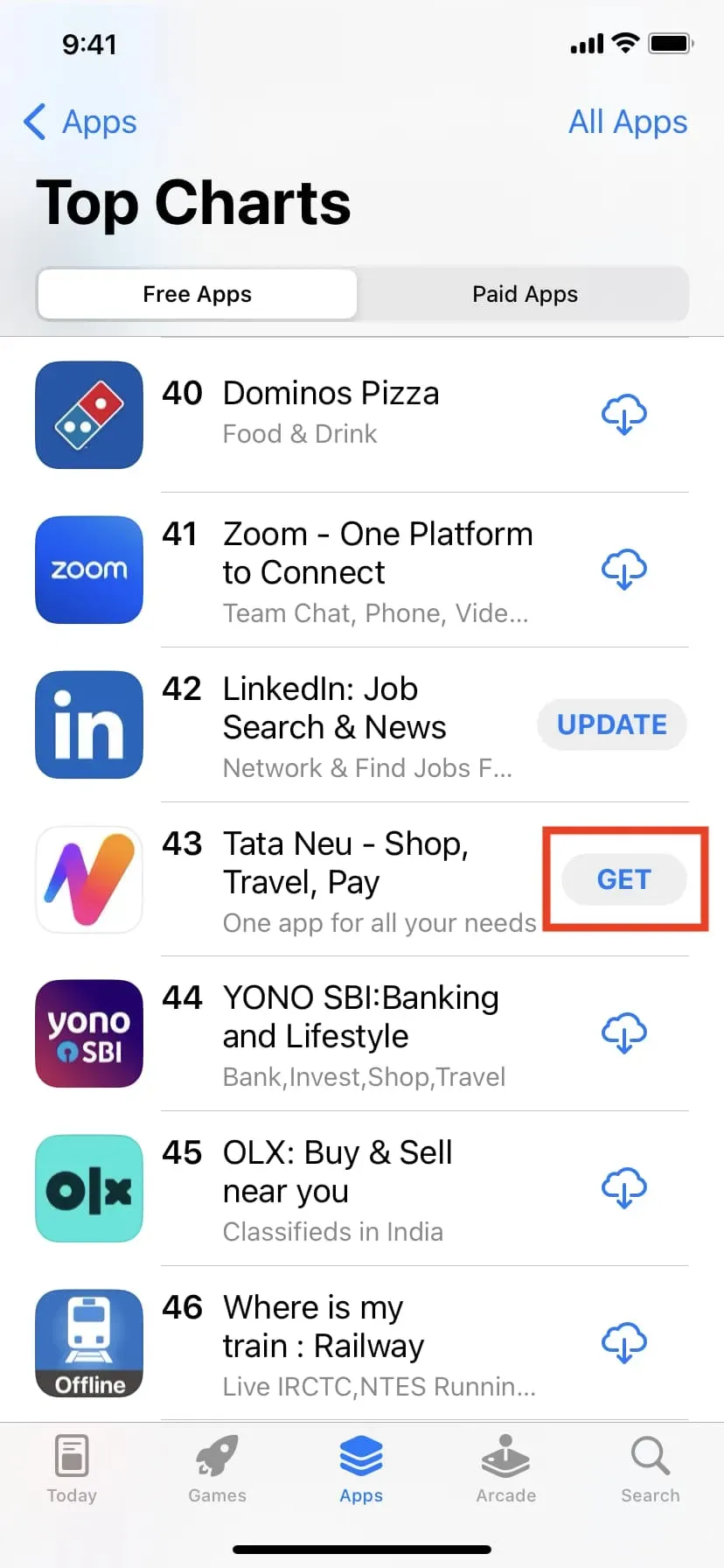
Maksas lietotnes lejupielādes darbības ir tādas pašas, taču jums ir jāpievieno maksājuma veids savam Apple ID. Vairāk par to redzēsim tālāk.
5. Pievienojiet maksājuma informāciju
Ja šī ir jūsu pirmā Apple ierīce, iespējams, ka esat izveidojis jaunu Apple ID, kad iestatāt savu iPhone vai iPad. Tātad, kad mēģināsit lejupielādēt savu pirmo lietotni, jūs redzēsit brīdinājumu, kurā būs jāievada norēķinu adrese. Šī ir vienkārša vienreizēja procedūra. Tuvākajā laikā jums tas vairs netiks lūgts.
Pēc noklikšķināšanas uz IEGŪT, lai lejupielādētu savu pirmo lietotni, piekrītiet App Store brīdinājumam un ievadiet savu ielu, pilsētu, štatu, pasta indeksu, valsti un tālruņa numuru. Nav pienākuma pievienot kredītkartes informāciju. Lūdzu, kā maksājuma veidu atlasiet “Nav”. Taču, ja vēlaties lejupielādēt maksas lietotnes vai iegādāties dziesmas, filmas, TV pārraides, abonementus un daudz ko citu, varat pievienot savas kartes informāciju jau tūlīt. Vai arī varat tos pievienot vēlāk.
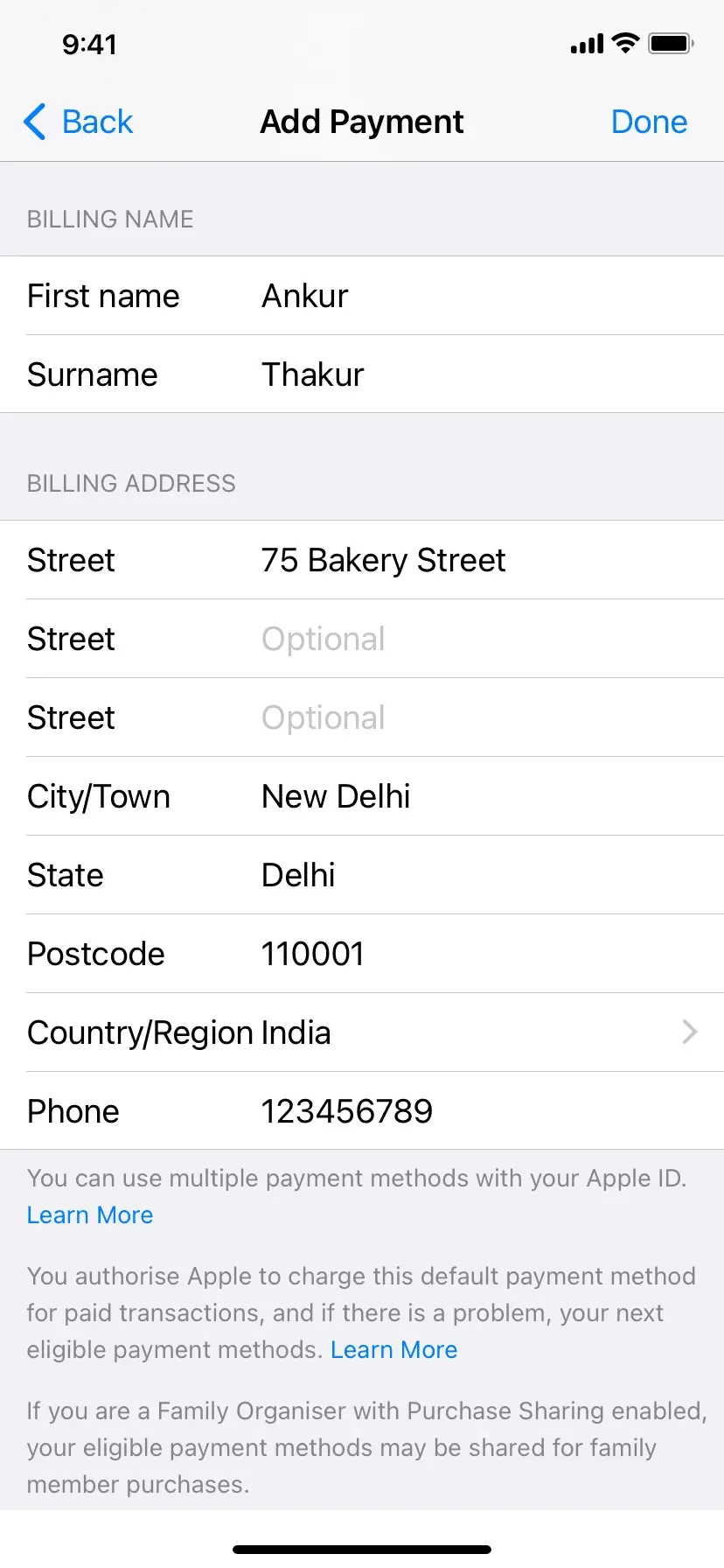
6. Sāk lietojumprogrammas lejupielādi
Kad esat pabeidzis norēķinu adreses pievienošanu jaunajam Apple ID, jāsāk lejupielādēt jūsu pirmā lietotne. Ja nē, atgriezieties App Store un vēlreiz noklikšķiniet uz GET. Kad lietotne tiek ielādēta, iPhone sākuma ekrānā tiks parādīta tās ikona ar apaļu bultiņu.
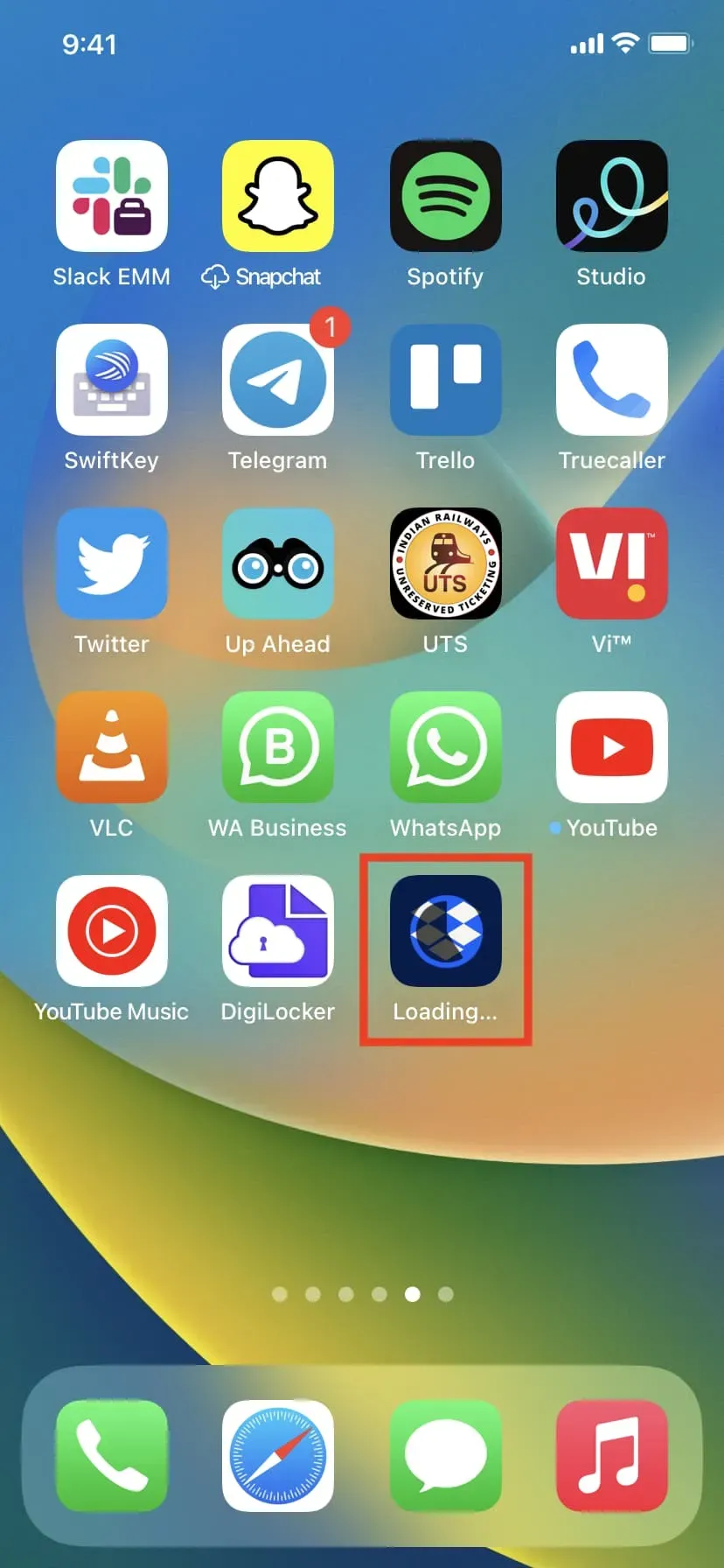
7. Lejupielādējiet citas lietotnes
App Store ir vairāk nekā 2 miljoni lietotņu. Protams, jūs nelejupielādēsiet pat 1% no tā. Taču atkarībā no jūsu vajadzībām un tā, cik daudz vietas ir jūsu iPhone tālrunī, varat vēlreiz atvērt App Store un lejupielādēt citas noderīgas lietotnes. Sadaļai Top Charts vajadzētu palīdzēt, vai arī varat pajautāt draugiem un ģimenei, kādas lietotnes viņi izmanto, un lejupielādēt tās.
8. Atrodiet konkrētu lietotni pēc nosaukuma
Atveriet App Store un apakšējā labajā stūrī noklikšķiniet uz “Meklēt”. Meklēšanas laukā ievadiet vajadzīgās lietojumprogrammas nosaukumu un nospiediet tastatūras meklēšanas pogu. Rakstīšanas laikā varat arī atlasīt vienu no ieteikumiem, kas tiek parādīti reāllaikā zem meklēšanas lodziņa.
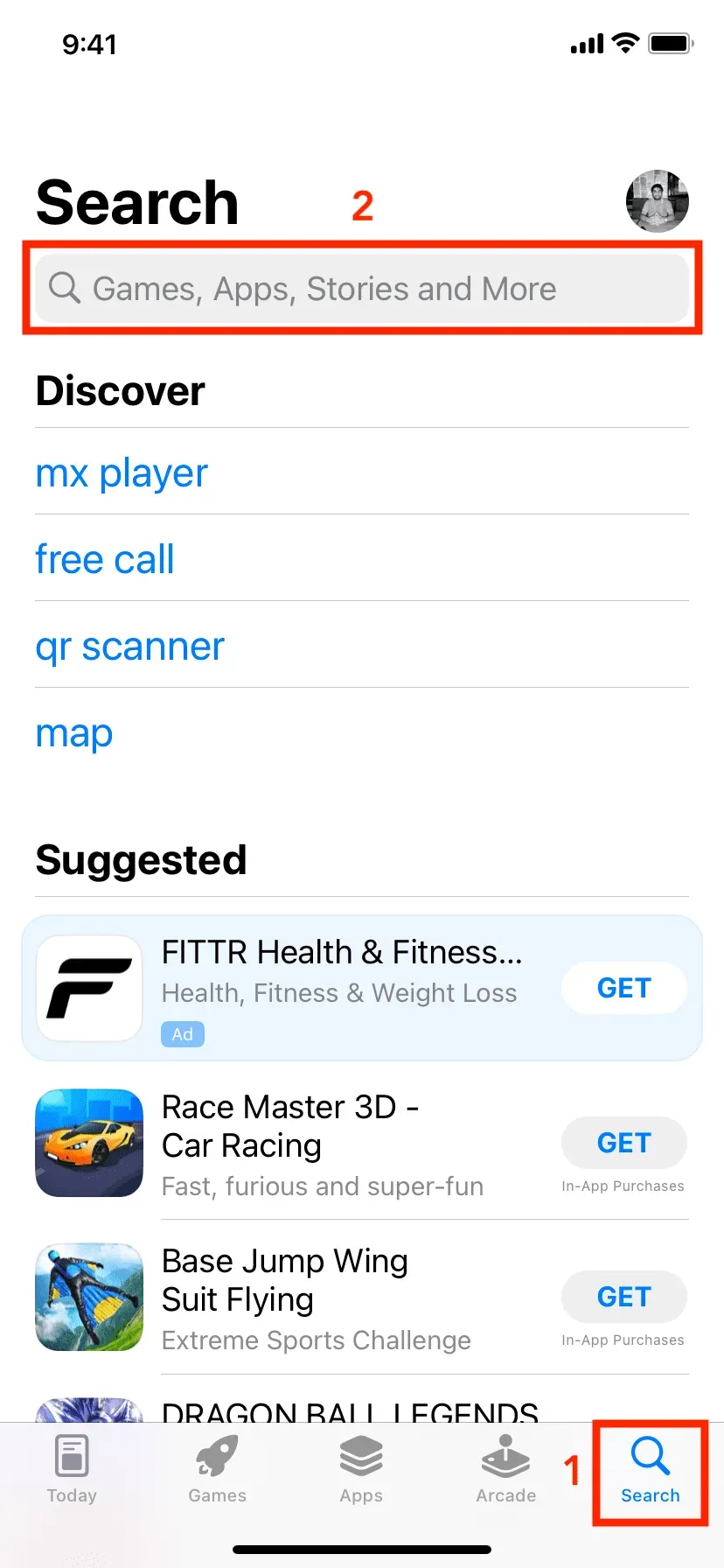
Šādi varat lejupielādēt lietotnes savā iPhone un iPad. Es ceru, ka šī apmācība jums bija noderīga. Ja jums ir jautājumi, lūdzu, skatiet tālāk sniegtos bieži uzdotos jautājumus.
FAQ
Ko darīt, ja es nevēlos ievadīt savu Apple ID paroli katru reizi, kad lejupielādēju bezmaksas programmas?
Vispirms atveriet lietotni Iestatījumi un augšpusē pieskarieties savam vārdam. Pēc tam noklikšķiniet uz Multivide un pirkumi > Paroles iestatījumi. Tagad ievadiet savu Apple ID paroli, ja tas tiek prasīts. Visbeidzot, sadaļā “Bezmaksas lejupielādes” izslēdziet slēdzi “Pieprasīt paroli”.

Kad esat pabeidzis šīs darbības, pirmo reizi lejupielādējot lietotni, tā var lūgt ievadīt Apple ID paroli. Bet pēc tam viņi vairs nejautās, un jūs varat apstiprināt pirkumu, izmantojot Face ID vai Touch ID. Ja pat nevēlaties to darīt, skatiet mūsu rakstu par to, kā lejupielādēt lietotnes savā iPhone bez Apple ID paroles, Face ID vai Touch ID autentifikācijas.
Kāpēc iPhone App Store blakus lietotnes nosaukumam tiek rādīta bultiņas poga?
Kad lejupielādējat bezmaksas vai maksas lietotni, tā tiek pastāvīgi saistīta ar jūsu Apple ID. Nākotnē jums nebūs jāmaksā, lai atkārtoti lejupielādētu šo lietotni. Tātad, kad esat veiksmīgi lejupielādējis lietotni un pēc tam izdzēsis to no sava iPhone, App Store blakus šai lietotnei parādīs lejupielādes bultiņas pogu, nevis pogas Iegūt vai Cena. Lejupielādes bultiņa nozīmē, ka kādreiz esat lejupielādējis vai iegādājies šo lietotni. Noklikšķiniet uz bultiņas, lai vēlreiz instalētu šo lietotni savā iPhone tālrunī.
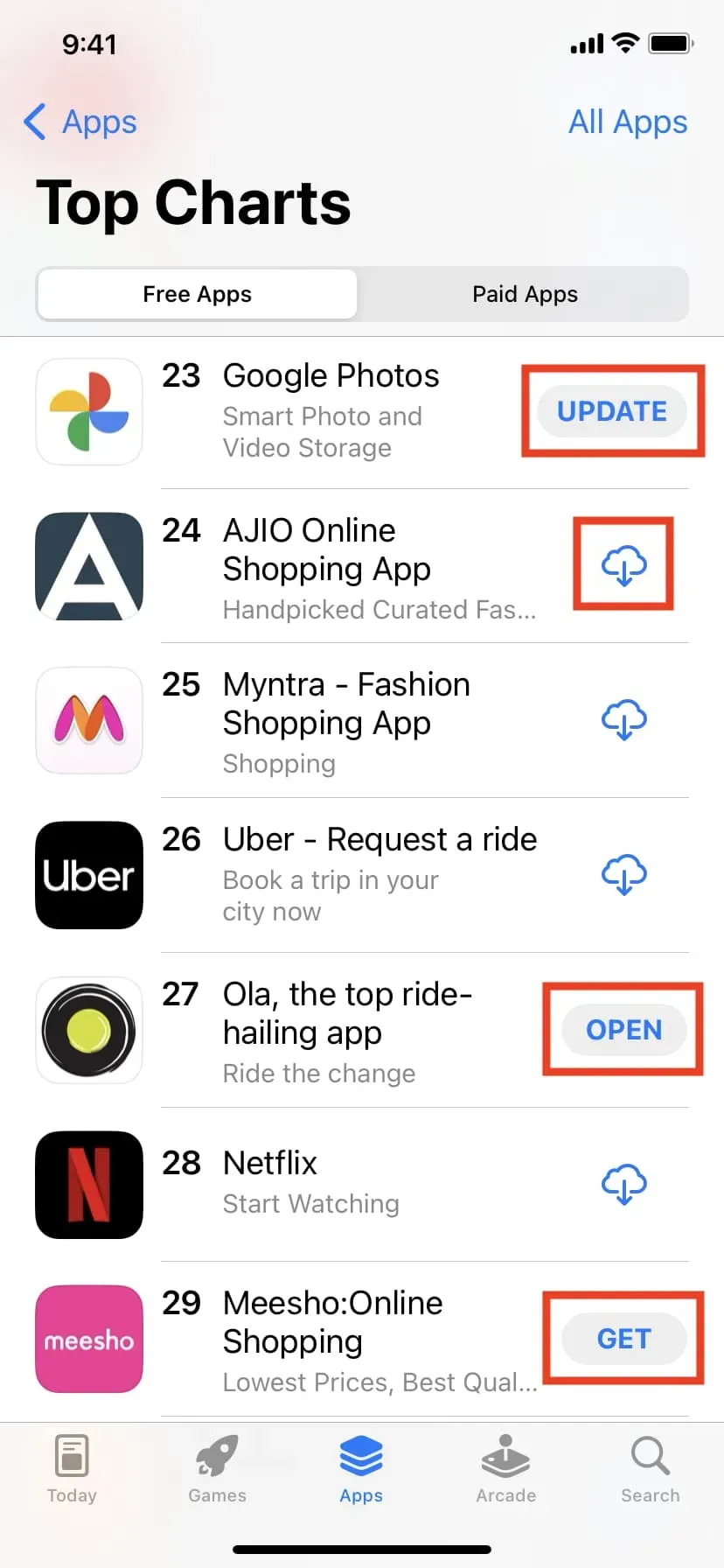
Dažādu veidu pogas nozīme Apple App Store:
- UPDATE nozīmē, ka šī lietojumprogramma ir lejupielādēta jūsu iPhone tālrunī, taču tā ir novecojusi un ir jāatjaunina.
- Lejupielādes bultiņa nozīmē, ka jūs kādreiz lejupielādējāt šo lietotni, bet pēc tam izdzēsāt to no sava iPhone.
- OPEN nozīmē, ka lietotne pašlaik ir instalēta jūsu iPhone tālrunī.
- GET nozīmē, ka jūs nekad neesat lejupielādējis šo bezmaksas lietotni.
- Cena blakus lietotnei nozīmē, ka jūs nekad neesat iegādājies šo maksas lietotni.
Kur atrodas Google Play veikals iPhone tālrunim?
Google Play veikals nav pieejams iPhone tālrunī. Android tālruņos un planšetdatoros Google Play veikals ir jūsu uzticamā vieta, kur lejupielādēt lietotnes. Un iPhone tālrunī lietotņu lejupielādes vietu sauc par App Store.
Vai man ir jālejupielādē iPhone App Store?
Tu nezini. App Store ir iepriekš instalēts visos iPhone tālruņos. Jūs nevarat lejupielādēt vai izdzēst šo programmu.
No kurienes es varu lejupielādēt Apple lietotnes?
Daudzas svarīgas Apple lietotnes, piemēram, Mail, Weather, FaceTime, Notes, Maps un citas, ir iepriekš instalētas jūsu iPhone tālrunī. Turklāt Apple izlaiž arī citas lietotnes, kuras var lejupielādēt no App Store. Lai to izdarītu, veikalā App Store atrodiet jebkuru Apple lietotni, piemēram, Notes. Pēc tam zem lietotnes nosaukuma noklikšķiniet uz Apple, un tiks parādītas visas šī izstrādātāja lietotnes.
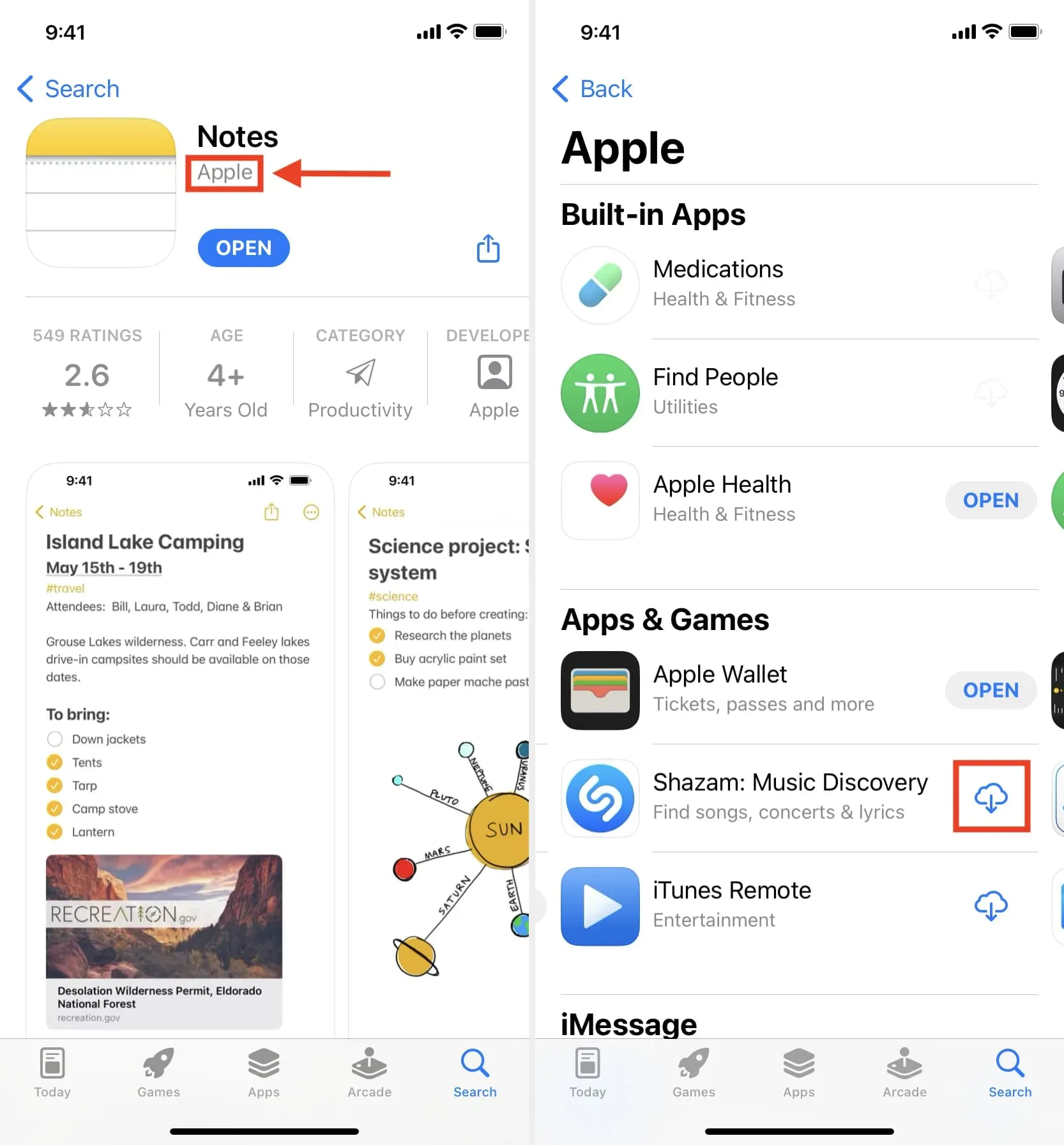
Kur atrodas iOS vai iPhone palaišanas programma?
iPhone vai iPad ierīcē visas lejupielādētās lietotnes tiek rādītas sākuma ekrānos. Turklāt, velkot pa kreisi sākuma ekrāna pēdējā lapā, tiek atvērta lietotņu bibliotēka. Visas jūsu lietojumprogrammas atrodas attiecīgajās mapēs. Varat iedomāties lietotņu bibliotēku kā centrālo iOS palaišanas programmu jūsu iPhone lietotnēm. Ja ekrānā Lietotņu bibliotēka velciet uz leju, visas jūsu lietotnes tiks parādītas alfabētiskā secībā.
Ko darīt, ja jaunas iPhone lietotnes netiek lejupielādētas?
Ja nevarat lejupielādēt jaunas lietotnes savā iPhone tālrunī, noteikti pievienojiet savam Apple ID norēķinu adresi. Tāpat pārliecinieties, vai jūsu iPhone tālrunis ir savienots ar stabilu Wi-Fi vai mobilo tīklu. Un, ja lietotņu lejupielāde joprojām nedarbojas, skatiet šīs rokasgrāmatas:
- Kā iPhone un iPad ierīcēs novērst problēmu “Nevar izveidot savienojumu ar App Store”.
- Vai lietotnes sākuma ekrānā ir iestrēgušas sadaļā “Instalēšana…”? Pamēģini
- Kā rīkoties, ja no App Store lejupielādētā lietotne nedarbojas vai netiks atvērta
Kā es varu noņemt lejupielādētās lietotnes no sava iPhone?
Ir vairāki veidi, kā noņemt lietotnes no sava iPhone vai iPad. Vienkāršākais veids ir sākuma ekrānā nospiest un turēt lietotnes ikonu. Pēc tam noklikšķiniet uz Atinstalēt lietotni > Atinstalēt lietotni > Atinstalēt.
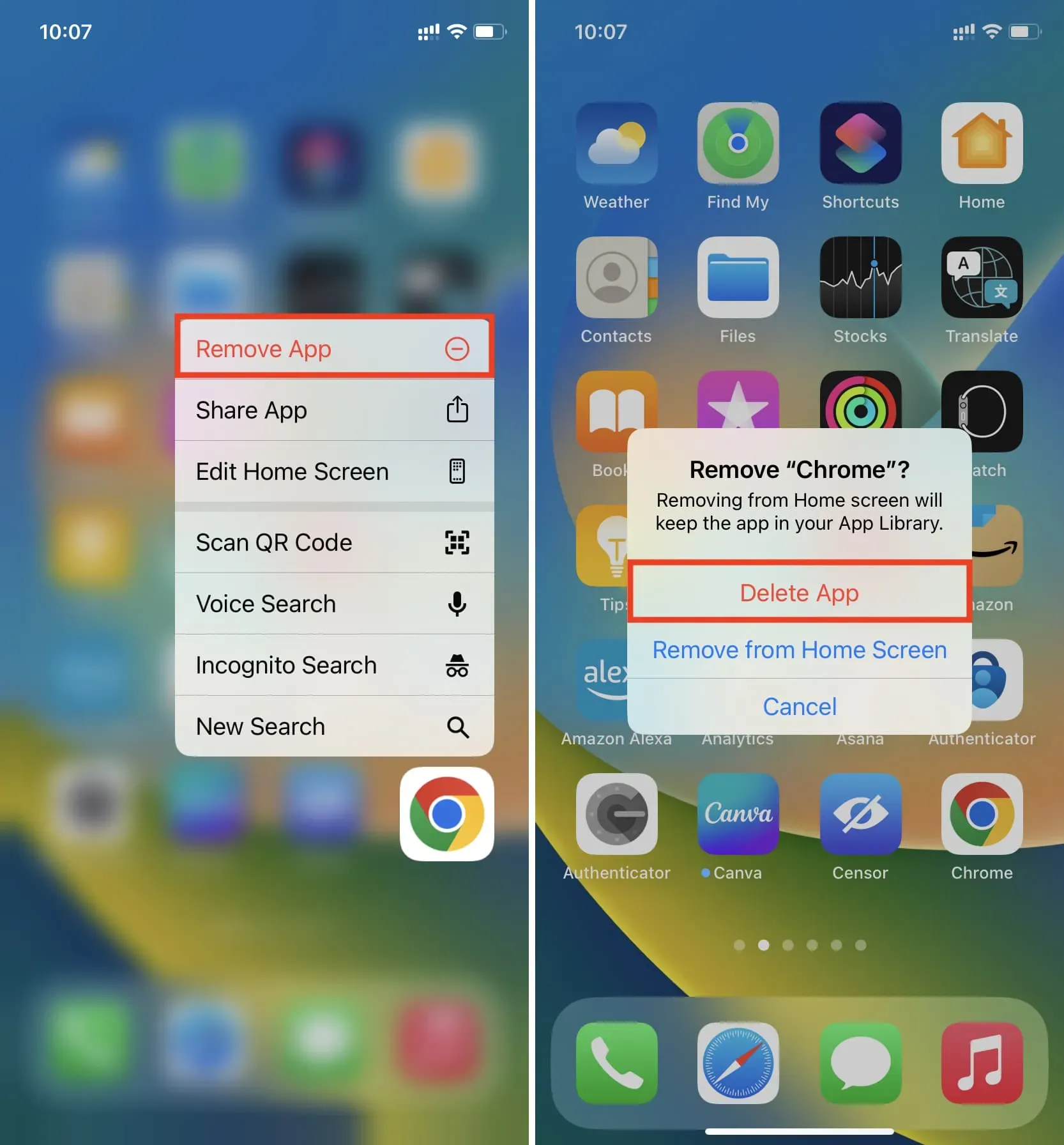



Atbildēt